जबकि यह वास्तव में शुरू नहीं हुआ होगा अमेरिका में।, WhatsApp दुनिया भर में संचार करने के सबसे लोकप्रिय तरीकों में से एक है। दुनिया भर में इसके दो अरब से अधिक उपयोगकर्ता हैं और यह कई देशों में अग्रणी मैसेजिंग ऐप है, जो इसे अमेरिका के बाहर के अधिकांश लोगों से बात करने का सबसे अच्छा तरीका बनाता है।
अंतर्वस्तु
- IPhone पर व्हाट्सएप संपर्क कैसे जोड़ें
- एंड्रॉइड पर व्हाट्सएप संपर्क कैसे जोड़ें
- किसी मित्र को iPhone पर WhatsApp से जुड़ने के लिए कैसे आमंत्रित करें
- एंड्रॉइड पर व्हाट्सएप से जुड़ने के लिए किसी मित्र को कैसे आमंत्रित करें
- व्हाट्सएप पर किसी दूसरे देश के दोस्त को कैसे जोड़ें
- व्हाट्सएप में QR कोड के माध्यम से संपर्क कैसे जोड़ें
अनुशंसित वीडियो
आसान
10 मिनटों
आई - फ़ोन
एंड्रॉयड फ़ोन
WhatsApp
यदि आप व्हाट्सएप पर स्विच करना चाह रहे हैं, तो आपको कई नए संपर्क जोड़ने और यहां तक कि कुछ लोगों को चैट ऐप में आमंत्रित करने की आवश्यकता हो सकती है। शुक्र है, इसे करना कोई कठिन काम नहीं है और हमने सबसे तेज़ और आसान मार्गदर्शक को एक साथ रखा है व्हाट्सएप में लोगों को जोड़ने का तरीका, ताकि आप जल्दी और आसानी से लोगों को जोड़ सकें और खूब चैट कर सकें और तेज। निम्नलिखित उदाहरणों का उपयोग करें
आईओएस 16 और एंड्रॉइड 13, लेकिन चरण उन ऑपरेटिंग सिस्टम के पिछले संस्करणों के लिए समान होंगे, क्योंकि व्हाट्सएप ने इंटरफ़ेस को सभी संस्करणों में सुसंगत रखने के लिए कड़ी मेहनत की है।IPhone पर व्हाट्सएप संपर्क कैसे जोड़ें
अपने iPhone में संपर्क जोड़ने के लिए इन चरणों का पालन करें:
स्टेप 1: में बात करना फलक, का चयन करें बात करना विंडो के ऊपर दाईं ओर आइकन.

चरण दो: अगली स्क्रीन पर, चुनें नया कॉन्ट्रैक्ट.
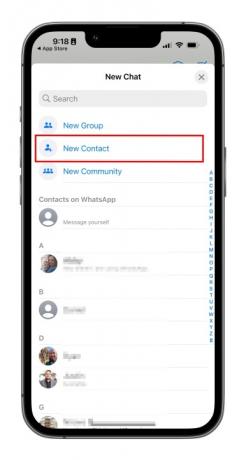
संबंधित
- अपने iPhone पर लाइव फोटो को वीडियो में कैसे बदलें
- अपने iPhone या Android स्मार्टफ़ोन पर डाउनलोड की गई फ़ाइलें कैसे खोजें
- 2023 में Android और iOS के लिए 16 सर्वश्रेष्ठ मैसेजिंग ऐप्स
चरण 3: जिस व्यक्ति को आप जोड़ना चाहते हैं उसका नाम और टेलीफोन नंबर टाइप करें - नाम, टेलीफोन नंबर और ईमेल अनिवार्य है।

चरण 4: फिर संपर्क जानकारी आपके सामने आ जाएगी संपर्क.
एंड्रॉइड पर व्हाट्सएप संपर्क कैसे जोड़ें
अपने Android डिवाइस पर संपर्क जोड़ने का तरीका यहां बताया गया है:
स्टेप 1: से चैट फलक, चुनें बात करना स्क्रीन के नीचे दाईं ओर आइकन.

चरण दो: चुनना नया कॉन्ट्रैक्ट अगली स्क्रीन से.

चरण 3: जिस व्यक्ति को आप जोड़ना चाहते हैं उसकी संपर्क जानकारी दर्ज करें।
चरण 4: चुनना बचाना खिड़की के ऊपर दाईं ओर. अगली स्क्रीन आपकी संपूर्ण संपर्क सूची प्रदर्शित करेगी।

चरण 5: आपका नया संपर्क आपकी पता पुस्तिका में भी दिखाई देगा.
किसी मित्र को iPhone पर WhatsApp से जुड़ने के लिए कैसे आमंत्रित करें
जैसे-जैसे आप व्हाट्सएप का अधिक उपयोग करना शुरू करते हैं, आप अपने संपर्कों में अधिक लोगों को जोड़ना चाहेंगे। क्योंकि आप केवल उन लोगों के साथ संवाद कर सकते हैं जिनके पास पहले से व्हाट्सएप है, आपको अपने दोस्तों को उनके भीड़ भरे फोन पर एक और ऐप डाउनलोड करने के लिए कुछ दोस्ताना अनुनय का सहारा लेना पड़ सकता है।
अपने iOS डिवाइस पर किसी मित्र को व्हाट्सएप पर आमंत्रित करने के लिए इन चरणों का पालन करें।
स्टेप 1: के पास जाओ बात करना विंडो खोलें और ऊपर दाईं ओर चैट आइकन चुनें।

चरण दो: अगली स्क्रीन पर, नीचे स्क्रॉल करें।
चरण 3: चुनना आमंत्रण लिंक साझा करें.

चरण 4: मेनू से चुनें मेल या संदेश आमंत्रण, या बस पॉप-अप से एक संपर्क चुनें।

चरण 5: अपनी संपर्क सूची से अपने मित्र को चुनें और व्हाट्सएप एक निमंत्रण और ऐप स्टोर में ऐप के लिंक के साथ एक पूर्वलिखित नोट भेजता है।
एंड्रॉइड पर व्हाट्सएप से जुड़ने के लिए किसी मित्र को कैसे आमंत्रित करें
अपने एंड्रॉइड पर किसी मित्र को व्हाट्सएप पर आमंत्रित करने के लिए इन चरणों का पालन करें:
स्टेप 1: के पास जाओ बात करना फलक और एक नई चैट प्रारंभ करें।

चरण दो: अगले फलक में, चयन करें आमंत्रण लिंक साझा करें.

चरण 3: ऐप आपको ईमेल और संदेशों तक पहुंचने की सुविधा देता है, जहां आप अपने मित्र को संदेश भेज सकते हैं।

चरण 4: चुनना भेजना.
चरण 5: आपके मित्र को Google Play Store में WhatsApp मैसेंजर का एक लिंक मिलता है जिसे वे डाउनलोड कर सकते हैं ताकि वे साइन इन कर सकें।
व्हाट्सएप पर किसी दूसरे देश के दोस्त को कैसे जोड़ें
जब आप किसी अंतर्राष्ट्रीय फ़ोन नंबर वाले मित्र को अपनी संपर्क सूची में जोड़ रहे हैं, तो आप सामान्य रूप से संपर्क जोड़ने के लिए उन्हीं सामान्य चरणों का पालन करेंगे। हालाँकि, आप अभी भी यह सुनिश्चित करना चाहेंगे कि आपने विदेशी फ़ोन नंबर ठीक से दर्ज किया है अन्यथा उस पर कॉल नहीं आएगी।
स्टेप 1: संपर्क का फ़ोन नंबर जोड़ते समय, हमेशा प्लस चिह्न (+) से प्रारंभ करें।

चरण दो: देश कोड और एक राष्ट्र-विशिष्ट संख्यात्मक उपसर्ग टाइप करें, उसके बाद फ़ोन नंबर लिखें। खोजने के लिए ऑनलाइन खोजें कंट्री कोड यदि आप यह नहीं जानते हैं.
चरण 3: देश कोड दर्ज करने के बाद फ़ोन नंबर से कोई भी अग्रणी शून्य या कॉलिंग कोड हटा दें।
व्हाट्सएप में QR कोड के माध्यम से संपर्क कैसे जोड़ें
कस्टम क्यूआर कोड का उपयोग करना अन्य व्हाट्सएप उपयोगकर्ताओं के साथ अपनी संपर्क जानकारी साझा करने का एक आसान तरीका है क्योंकि यह सुनिश्चित करेगा नया संपर्क बनाने में कोई मानवीय इनपुट त्रुटियां नहीं हैं - आप जो भी कोड में डालेंगे वह इसमें शामिल हो जाएगा संपर्क करना। क्यूआर कोड किसी संपर्क को सहेज या साझा कर सकते हैं, चैट शुरू कर सकते हैं या किसी को समूह में जोड़ सकते हैं। आप किसी व्यक्ति के क्यूआर कोड को स्कैन करके आसानी से उसे अपने व्हाट्सएप संपर्कों में जोड़ सकते हैं या ऐप के शेयर बटन के माध्यम से अपना क्यूआर कोड दूसरों के साथ साझा कर सकते हैं। यहां व्हाट्सएप क्यूआर कोड बनाने का तरीका बताया गया है। यह प्रक्रिया iOS और Android दोनों पर समान है।
स्टेप 1: खुला WhatsApp > समायोजन.

चरण दो: का चयन करें क्यूआर कोड आइकन आपके नाम के आगे.

चरण 3: बने रहे मेरा कोड किसी और के लिए अपना कोड प्रदर्शित करने के लिए, या चुनें कोड स्कैन करें किसी और के कोड को स्कैन करने के लिए.
चरण 4: अपनी पकड़ो स्मार्टफोन QR कोड पर तब तक क्लिक करें जब तक वह पहचान में कंपन न कर दे।
चरण 5: नल संपर्क के खाते में जोड़ दे.
चरण 6: वैकल्पिक रूप से, व्हाट्सएप कैमरा का उपयोग करने के लिए, का चयन करें व्हाट्सएप> कैमरा आइकन (एंड्रॉइड पर शीर्ष मेनू, आईओएस पर निचला मेनू)।
चरण 7: अपने फ़ोन को QR कोड पर तब तक केन्द्रित रखें जब तक वह कंपन न करने लगे।
चरण 8: चुनना संपर्क के खाते में जोड़ दे.
संपादकों की सिफ़ारिशें
- 2023 में सर्वश्रेष्ठ डेटिंग ऐप्स: हमारे 23 पसंदीदा
- iOS 16 पर अपने iPhone लॉक स्क्रीन पर विजेट कैसे जोड़ें
- IPhone के लिए रिंगटोन कैसे बनाएं
- iOS 16: अपने iPhone पर एक अलग होम स्क्रीन वॉलपेपर कैसे जोड़ें
- IOS 16 के साथ अपने iPhone पर फ़ोटो कैसे छिपाएँ
अपनी जीवनशैली को उन्नत करेंडिजिटल ट्रेंड्स पाठकों को सभी नवीनतम समाचारों, मजेदार उत्पाद समीक्षाओं, व्यावहारिक संपादकीय और एक तरह की अनूठी झलक के साथ तकनीक की तेज़ गति वाली दुनिया पर नज़र रखने में मदद करता है।



